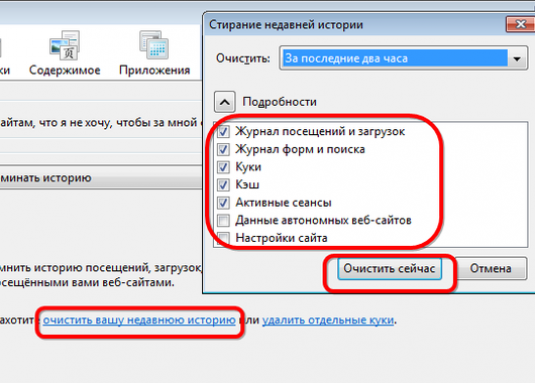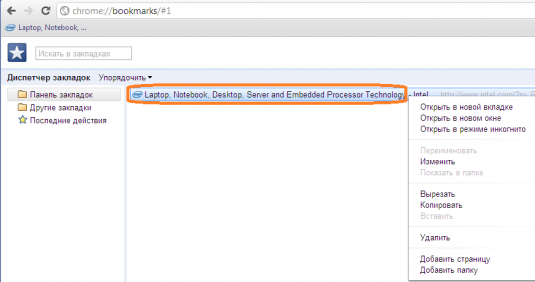วิธีลบประวัติใน Chrome

หลังจากใช้งานเป็นเวลานานแล้วและความเร็วของเบราว์เซอร์เดียวกันในการทำงานสามารถลดลงเนื่องจากรายการที่สะสมในบันทึกของประวัติการเข้าชมหน้าเว็บ ในบทความนี้เราจะดูวิธีต่างๆในการล้างประวัติการเรียกดูใน Google Chrome
วิธีการลบประวัติในเบราเซอร์ Google Chrome
ผ่าน "การตั้งค่า"
ปุ่ม "การติดตั้งและจัดการ Google Chrome"ตั้งอยู่ที่มุมขวาบนของเบราว์เซอร์ถัดจากแถบที่อยู่ เมื่อคุณคลิกที่เมนูบริบทจะปรากฏขึ้นซึ่งคุณต้องเลือก "การตั้งค่า" แท็บใหม่จะเปิดขึ้นพร้อมการตั้งค่าเบราเซอร์ขั้นพื้นฐาน
ในส่วน "ข้อมูลส่วนบุคคล" มีปุ่ม "ล้าง"ประวัติศาสตร์ " เมื่อคุณคลิกหน้าต่างป๊อปอัพจะปรากฏขึ้นพร้อมกับการตั้งค่าการลบ โดยวิธีนี้หน้าต่างนี้ยังสามารถเปิดได้โดยใช้ปุ่มผสม "Ctrl + Shift + Del" ในส่วนนี้คุณต้องตั้งระยะเวลาที่ต้องการลบประวัติการท่องเว็บและทำเครื่องหมายที่รายการที่คุณต้องการลบด้วยประวัติ หลังจากตั้งค่าทั้งหมดแล้วคลิกที่ "ล้างประวัติ" และรอให้กระบวนการดำเนินการเสร็จสิ้น
ด้วยความช่วยเหลือของส่วนขยาย
ส่วนขยายที่พบมากที่สุด,ช่วยให้คุณสามารถล้างประวัติของเบราว์เซอร์ Google Chrome เป็นประวัติที่ปรับปรุงแล้ว หลังจากติดตั้งแล้วลักษณะและการทำงานของส่วน "ประวัติ" จะเปลี่ยนไป ตัวอย่างเช่นมีโอกาสที่จะลบประวัติการเข้าชมในช่วงเวลาหนึ่ง ๆ หรือไปยังหน้าเว็บที่อยู่ เกี่ยวกับวิธีดาวน์โหลดส่วนขยายและวิธีการลบประวัติการเข้าชมของ Chrome ด้วยประวัติขั้นสูงคุณสามารถเรียนรู้จากบทความนี้